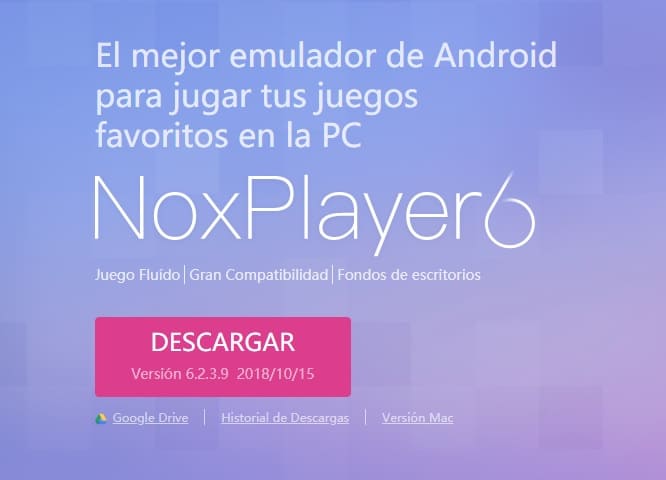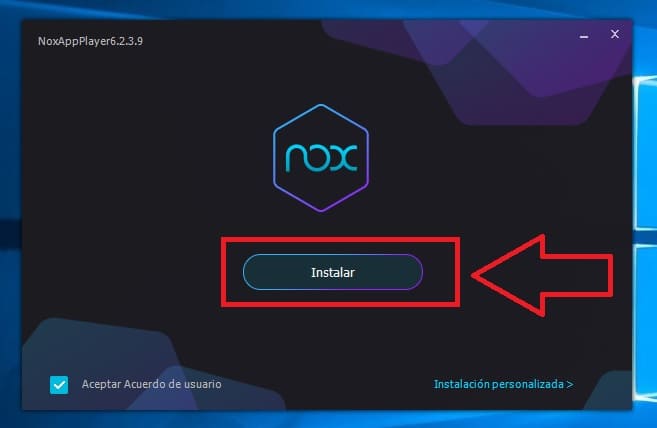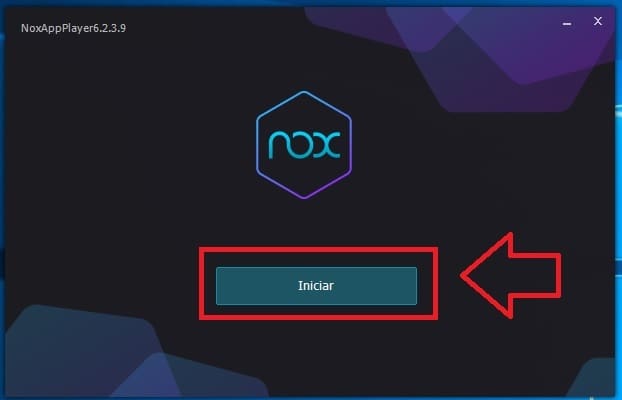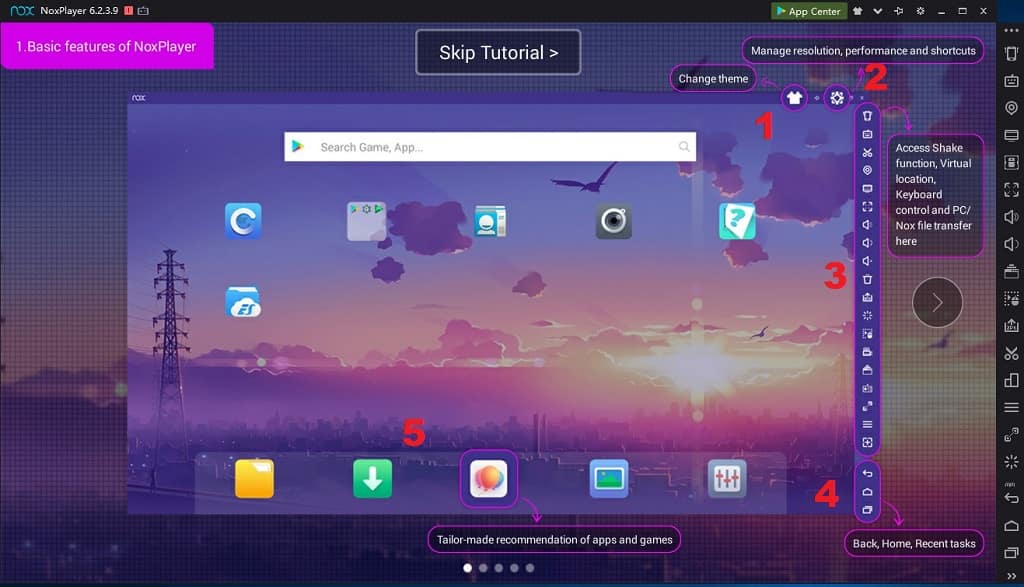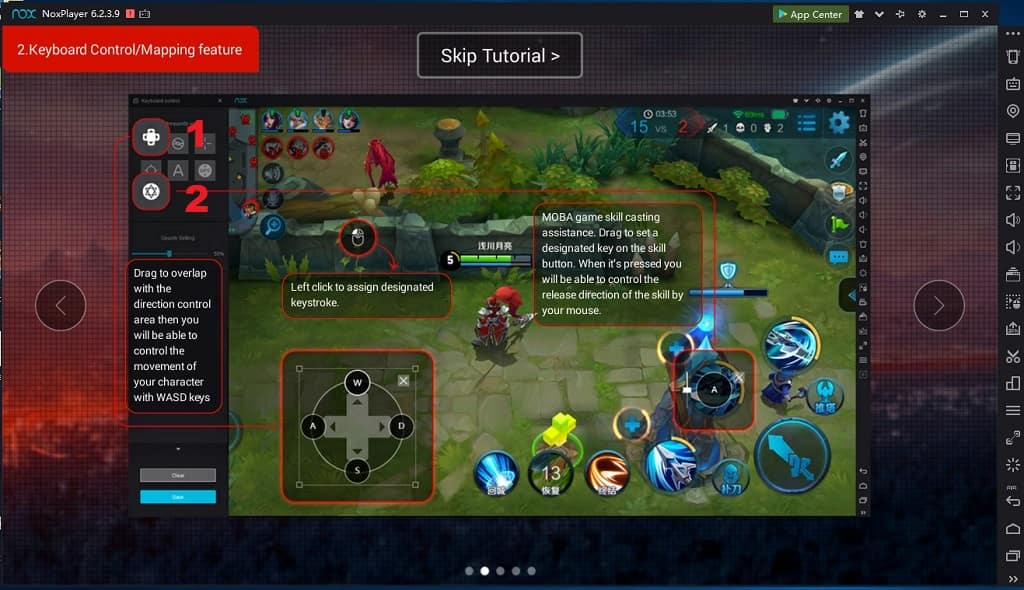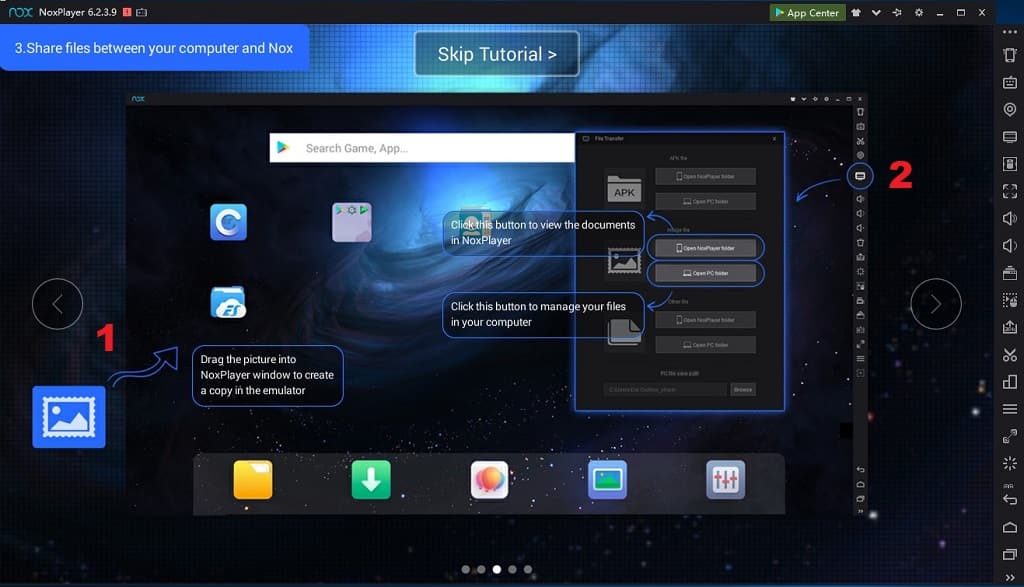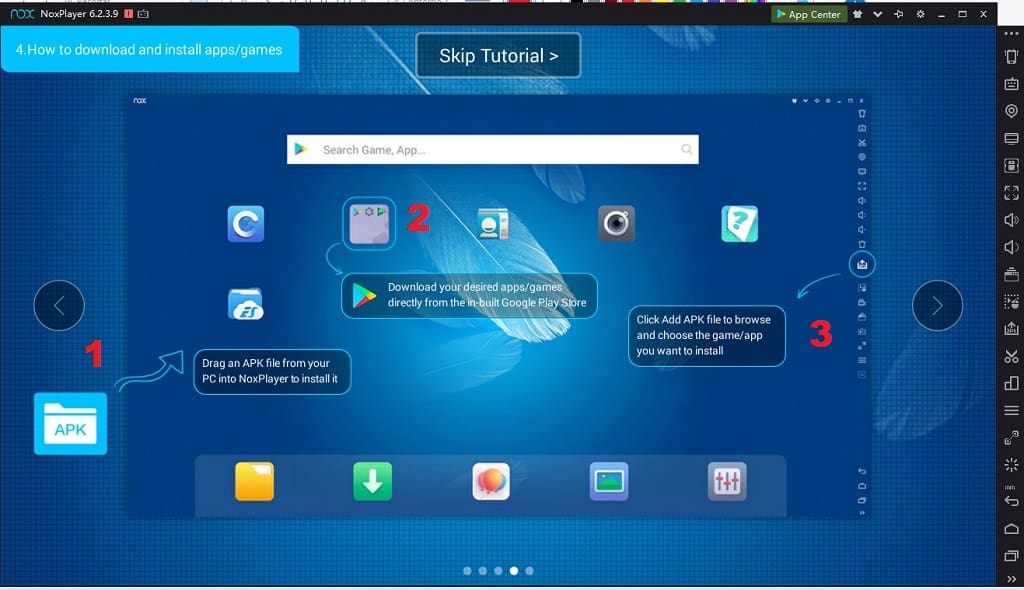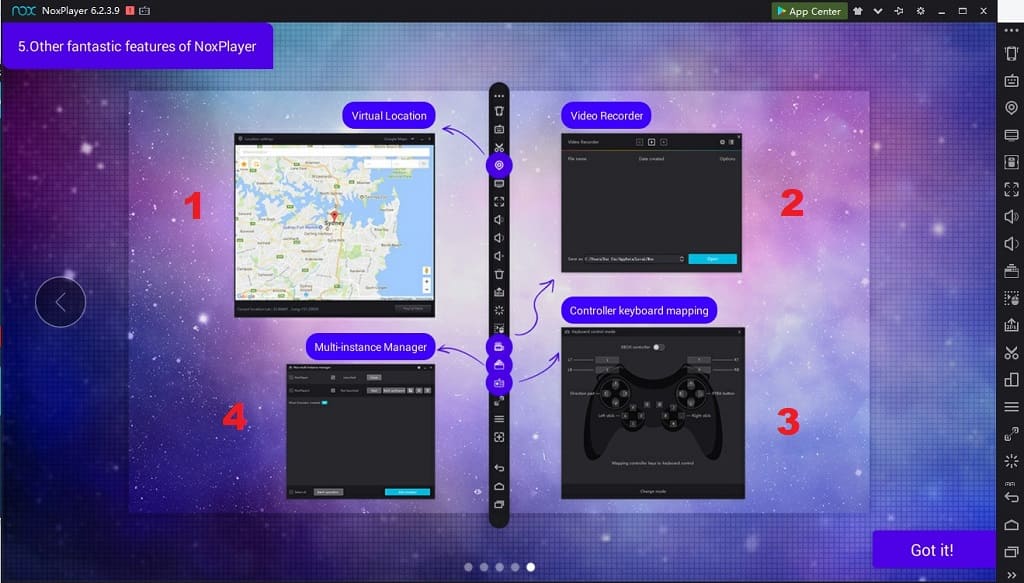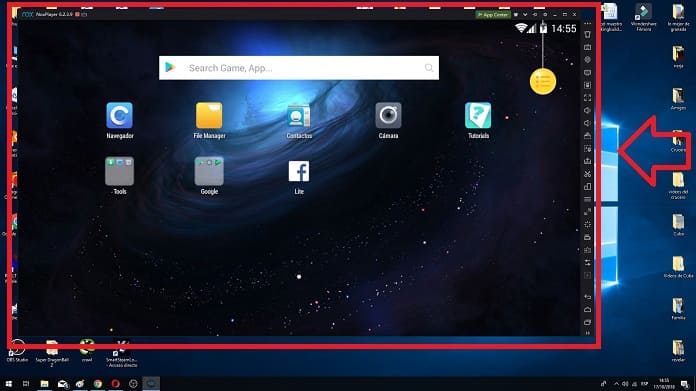
Una de las cosas que mas me gusta del mundo son los emuladores. Gracias a ellos, puede rescatar y revivir viejos juegos del pasado y poder disfrutarlos en plataformas más actuales. Quizás seas la primera vez que te encuentras con este concepto, es por ello, que hoy en https://tutowin10.com/ , vamos a explicarlo a continuación.
Tabla De Contenidos
¿ Qué Es Un Emulador Y Para Qué Sirve ?
Un emulador no es más que un programa que mediante un proceso de ingeniería inversa nos permite ejecutar aplicaciones, programas o sistemas operativos en un entorno en el cual ( en un principio) no estaban destinados a trabajar en un principio. Por ejemplo, podemos ejecutar aplicaciones de Android en Windows.. ¿ suena bien verdad?. Aquí es donde entra Nox App Player el mejor emulador Android para Windows 10.
⭐ ACTUALIZACIÓN ⭐: Recomendamos usar el emulador Bluestacks 4 antes que Nox App Player ya que muchos usuarios están experimentando problemas con éste último. Aquí os dejo un tutorial de 👉 BlueStacks 4 2024 con mucha información, sinceramente este programa es mucho más estable, fácil de usar e intuitivo que Nox App Player.. ¡ 100% recomendado ! 👍.
Descargar E Instalar Nox App Player
Lo primero que deberemos de hacer para instalar Nox App Player es entrar en su página oficial desde el siguiente enlace. Una vez dentro descargamos la última versión de este emulador Android para Windows 10.
Una vez descargado procederemos a la instalación de Nox App Player en Windows 10 ejecutando el EXEcutable. Una vez abierto le damos a donde dice «Instalar», tardará unos segundos en configurar los archivos necesarios.
Después de un rato aparecerá el botón «Iniciar», entraremos dentro para que empiece a instalar este emulador Android para Windows 10.
Tutorial Nox App Player
Una vez instalado Nox App Player veremos un tutorial básico para empezar a desenvolvernos en este emulador Android para PC.
- Nos permite cambiar el tema de Nox App Player.
- Cambiar la resolución, rendimiento y acceso directos.
- Teclado, vibración, ratón, etc..
- Atrás, home y multitarea.
- Juegos y aplicaciones recomendadas.
Configurar Teclado Y Ratón En Nox App Player
Aquí podemos ver como configurar los siguientes elementos:
- Teclado con las teclas W, A , S , D.
- Ratón.
Transferir Archivos Entre Windows 10 Y Nox APP Player
También tendremos transferir archivos entre PC y Nox App Player.
- Poner una foto como fondo de pantalla arrastrándola hacia el escritorio.
- Transferir archivos entre Windows y Nox App Player.
Instalar Archivos APK En Nox App Player
- Arrastra la APK al escritorio para instalarla en Nox App Player.
- Descarga aplicaciones de android en Windows 10 en Play Store a través de Nox App Player.
- Descarga archivos APK a través del navegador web.
Otras Funciones De Nox App Player
Entre otras funciones de este emulador Android para Windows 10 se encuentran las siguientes:
- GPS.
- Grabador de pantalla.
- Multitarea.
- Capacidad de conectar un mando.
Ya sabes instalar NoxApp Player un emulador Android para Windows de bajos recursos. Si tienes algún problema siempre puedes dejarme un comentario., prometo contestar. Tienes a tu disposición los distintos botones de redes sociales para compartir este contenido, muchas gracias.